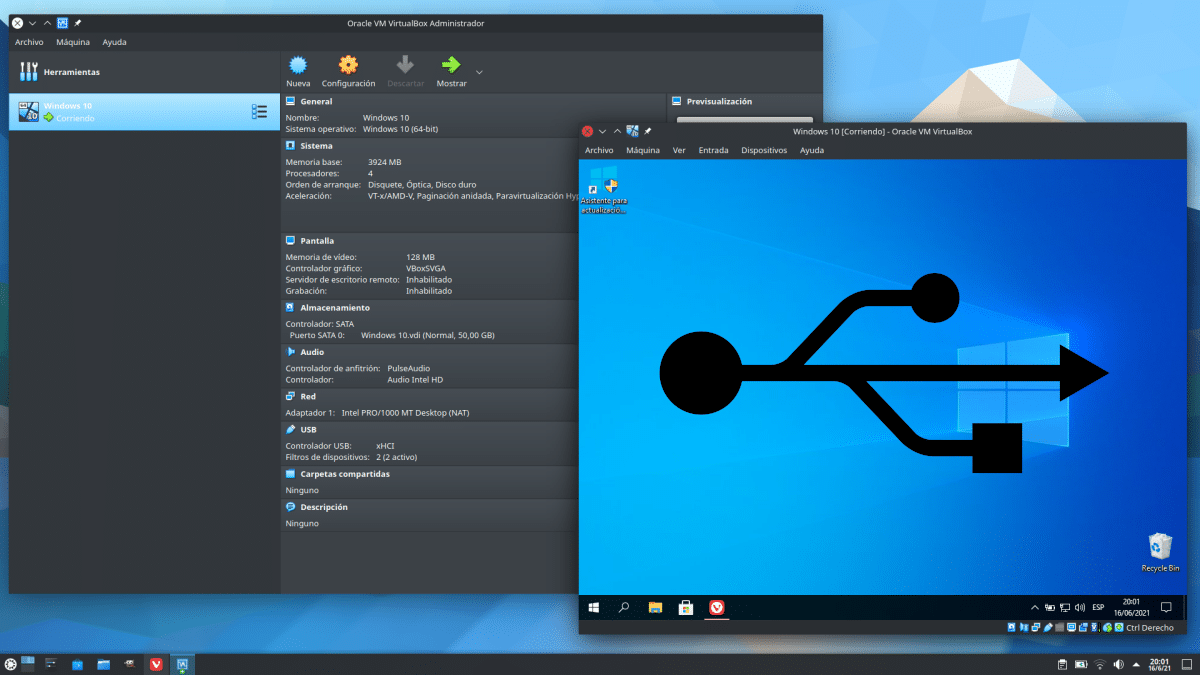
Megjithëse për Linux ka mundësi të tilla si GNOME Boxes, softueri që përdoret më shumë nëse doni të punoni në një makinë virtuale me garanci është VirtualBox. Personalisht, unë gjej disa defekte, të tilla si që gjithçka fillon në një dritare të vogël ose që disa gjëra nuk mund të bëhen pas instalimit nga e para, por ka edhe të tjera shumë të mira, të tilla si që ne mund të ruajmë intuitivisht makinat virtuale kudo ne duam.
Nëse ajo që po kërkoni është të hidhni një vështrim të shpejtë në sistemin që përmban një ISO, për të cilin një Sesion i Drejtpërdrejtë është i dobishëm, unë mendoj se kutitë GNOME janë një mundësi më e mirë, më shumë se gjithçka, sepse ato shkojnë në ekran të plotë edhe drejtpërdrejt seancat. Por për gjithçka tjetër, softueri tjetër më veteran ia vlen. Ajo që lehtëson Kutitë GNOME është aksesoni në disqet USB, diçka për të cilën në VirtualBox duhet të bëjmë një shëtitje. Nëse duam të kemi një sistem operativ gati 100% brenda sistemit tonë kryesor, do të duhet të bëjmë atë që tregojmë më poshtë.
Shtesa të Vizitorëve dhe mundësoni USB në VirtualBox
Megjithëse Shtesat e Vizitorëve nuk janë të nevojshme për të hyrë në USB, ato ia vlen të instalohen, prandaj tutoriali do të dukej kështu:
- Ne instalojmë VirtualBox. Shtë në depot zyrtare të shpërndarjeve më të Linux, kështu që ne mund ta bëjmë atë nga qendra e softuerit ose dyqani i sistemit tonë.
- Pasi të instalohen, dhe për të mos u hutuar, ne do të instalojmë Paketën e Zgjatimit të VirtualBox. Kjo paketë do të jetë e nevojshme për të mundësuar hyrjen në USB, por edhe në pajisje të tjera të tilla si kamera në internet. Në këtë hap, ajo që do të bëjmë është të shkarkojmë paketën nga kjo lidhje. Ne gjithashtu mund ta bëjmë atë nga faqja që shfaqet në çdo kërkim, por nëse e bëjmë këtë, ne do të shkarkojmë versionin më të fundit dhe kjo mund të shkaktojë probleme me VirtualBox që kemi instaluar. Duhet të shkarkoni Paketën e Zgjatjes që përputhet me versionin e Kutisë sonë Virtual.
- Tani, pa ndonjë makinë virtuale të instaluar, megjithëse asgjë nuk ndodh nëse tashmë e kemi të instaluar, ne shkojmë te Tools / Preferences. Duhet të jetë në preferencat e përgjithshme, përndryshe nuk do të shohim opsionin e zgjerimeve.
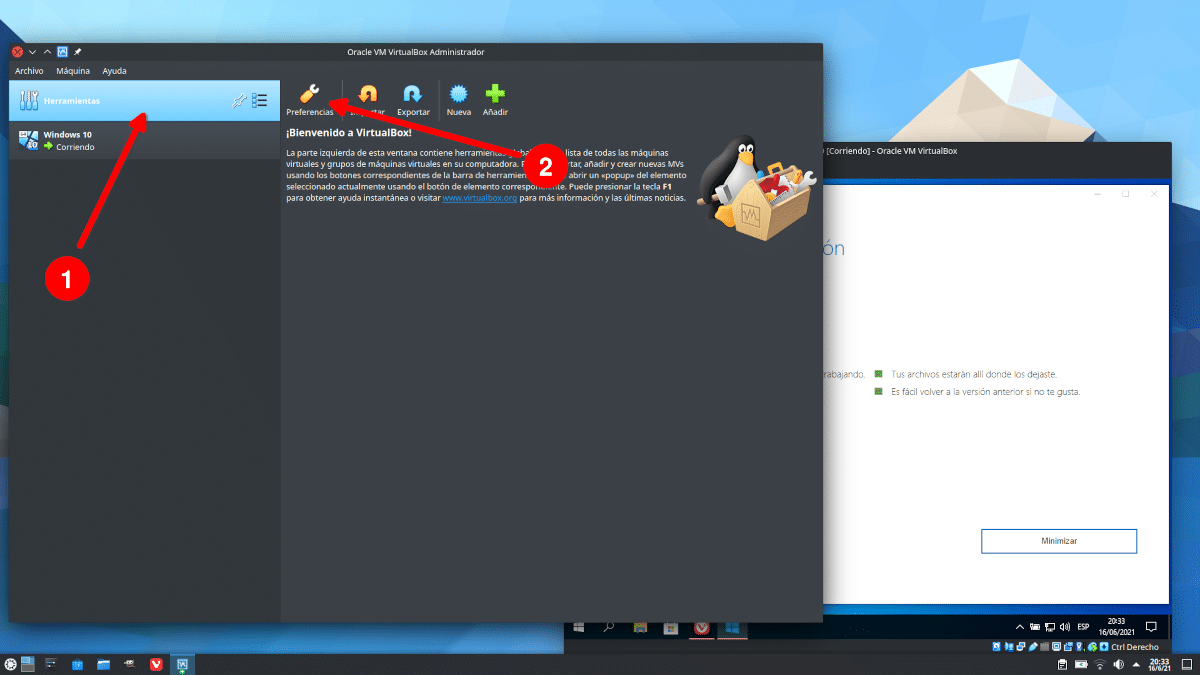
- Ne klikojmë në Extensions.
- Tani, ne klikojmë në të djathtë dhe në «Shto paketë të re».
- Ne zgjedhim paketën që kemi shkarkuar në hapin 2.
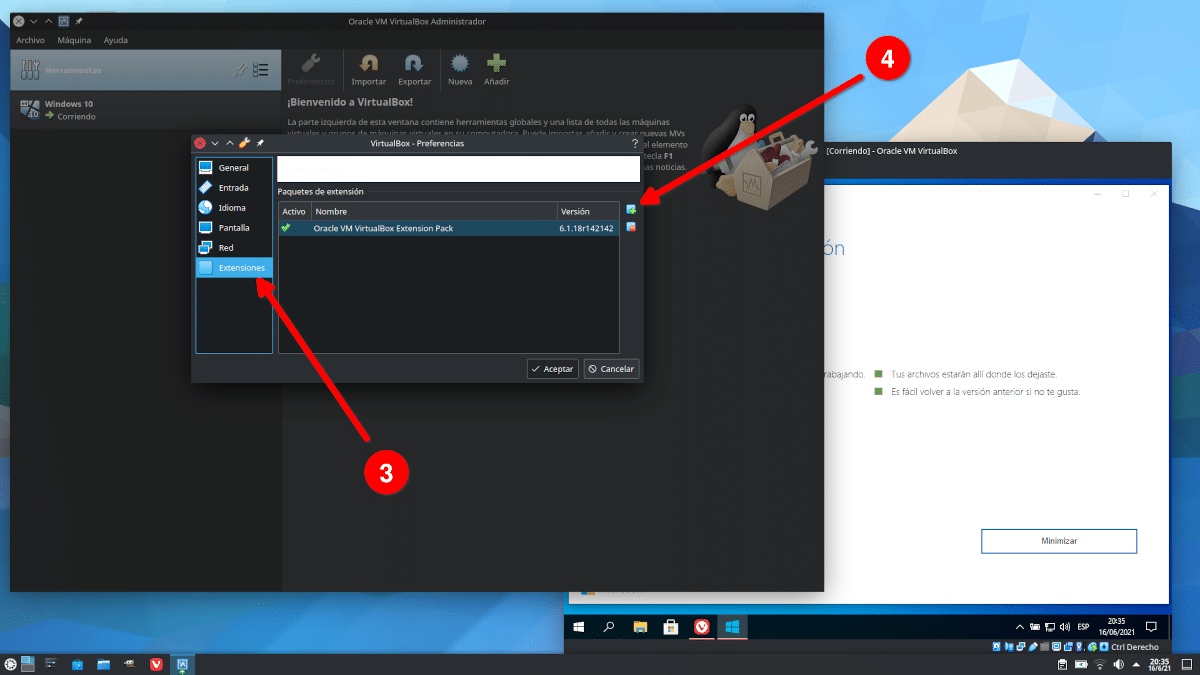
- Ne e pranojmë mesazhin dhe vendosim fjalëkalimin.
- Ne tashmë e kemi të instaluar paketën, por tani mbetet për të na dhënë leje, diçka e nevojshme nëse përdorim Linux. Për ta bërë këtë, ne hapim një terminal dhe shkruajmë më poshtë, ku USER do të jetë përdoruesi ynë dhe zakonisht është me shkronja të vogla:
sudo usermod -aG vboxusers USUARIO
- Tjetra, ne shkruajmë këtë komandë tjetër, ku USER është përdoruesi ynë:
sudo gpasswd -a USUARIO vboxusers
- Tani ne mund të përdorim disqet dhe pajisjet tona, për të cilat do të duhet të fillojmë një makinë virtuale. Nëse nuk e kishim të instaluar, tani është një kohë e mirë.
- Hapi tjetër, megjithëse kemi thënë që nuk është i nevojshëm, vlen të instaloni Shtesat e Vizitorëve, për të cilat mjafton të shkoni te Pajisjet / Vendosni imazhin CD të menusë së Shtesave të Vizitorëve dhe të pranoni mesazhet.
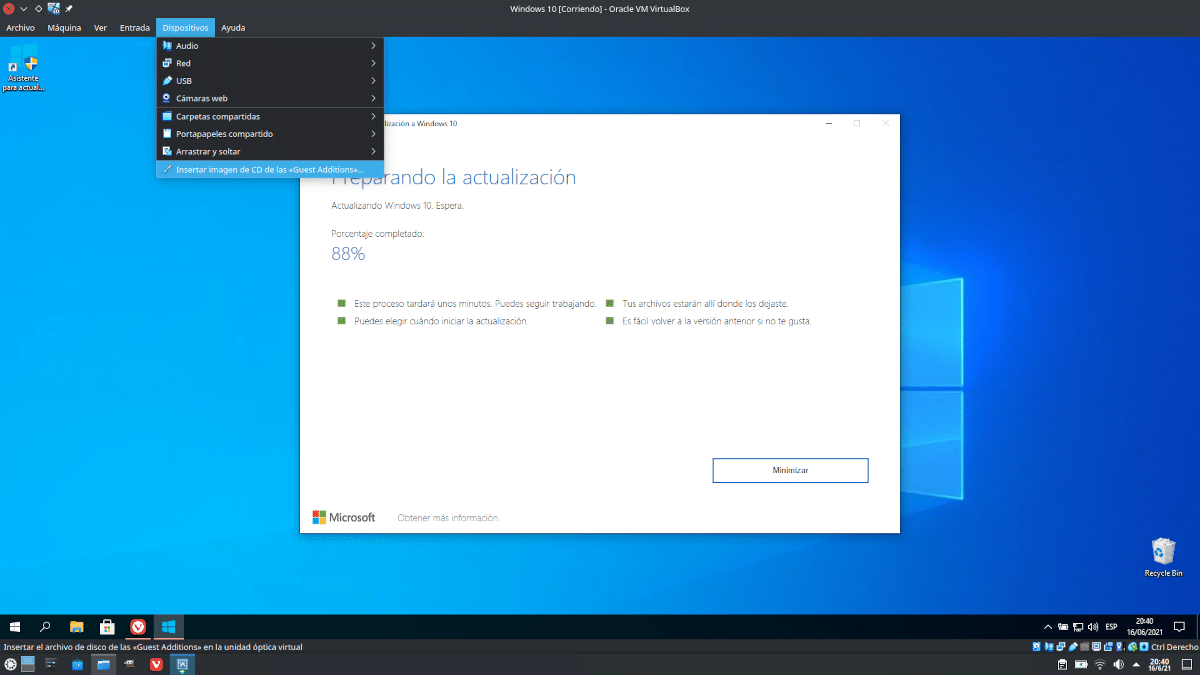
- Me fillimin e makinës dhe instalimin e Shtesave të Vizitorëve, ne shkojmë në menunë e Pajisjeve / USB. Çdo gjë që mund të lidhet do të shfaqet atje, midis të cilave do të kemi edhe kamerën tonë. Thjesht duhet të tregojmë llojin e USB-së që është, midis 1.0, 2.0 ose 3.0 dhe ta pranojmë. Njësia do të shfaqet në sistemin tonë pritës.
Hapi i fundit mund të bëhet edhe me makinën virtuale pa filluar, por mendoj se është më lehtë nëse e bëjmë në situ.
Punon në çdo sistem operativ
Këtë e kemi shpjeguar këtu punon për çdo sistem operativ, kështu që përdoruesit e Linux mund të kenë të instaluar Windows dhe, nëse pajisjet nuk janë shumë të kufizuara, gjithçka funksionon në mënyrë perfekte. Për shembull, kjo na lejon të përdorim softuer të tillë si iTunes për të menaxhuar një iPhone / iPad ose Garmin Express nëse duam të shkarkojmë hartat në kompjuterin tonë të ciklit Garmin. Sigurisht, ne gjithashtu mund të instalojmë softuer vendas siç është Guitar Pro, por për këtë të fundit ia vlen të vazhdohet. tutoriali ynë meqenëse mund ta ekzekutojmë në Linux falë WINE në PlayOnLinux.
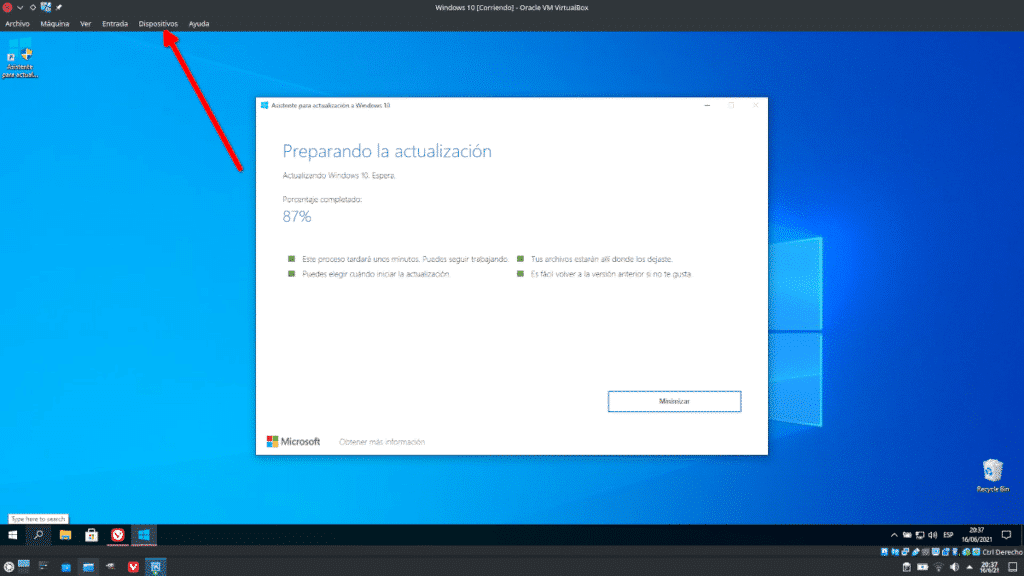
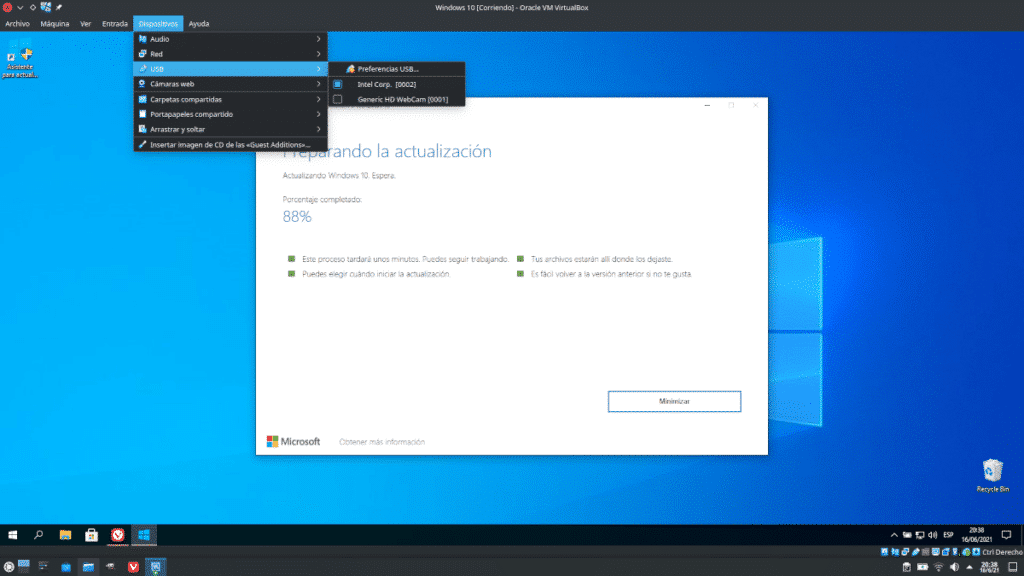
që fillon në një dritare të vogël, do të jetë për ju që nuk do ta keni të konfiguruar mirë, zë të gjithë ekranin.
Mos e bëj këtë në një kompjuter biznesi ose do të kesh një orakull me kohë të gjatë që të kërkon një gjobë për mos marrjen e licencës. Shtesat e vizitorëve nuk janë falas dhe rekomandimi i përdorimit të tyre duhet të dënohet me vdekje nga kiki.